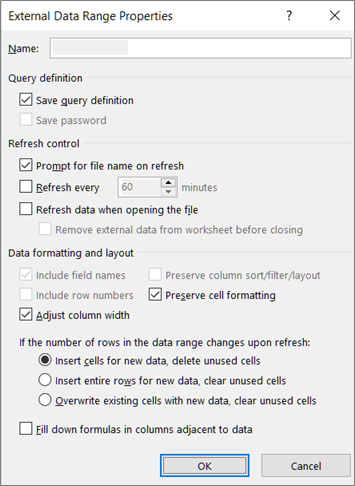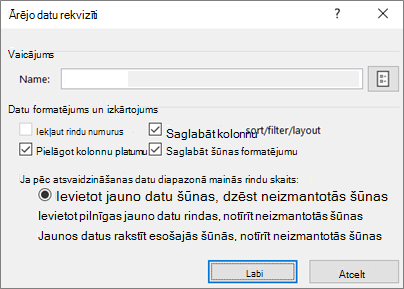Ja dati vienmēr ir ceļā, programma Excel ir kā Lielā centrālā stacija. Iedomājieties, ka dati ir vilciens, kas ir aizpildīts ar ātru, kas regulāri ievada programmu Excel, veic izmaiņas un pēc tam atstāj tos. Pastāv desmitiem veidu, kā ievadīt Excel, kas importē visu veidu datus, un saraksts turpina pieaugt. Kad dati ir programmā Excel, tie ir gatavi mainīt formu tieši tā, kā vēlaties, izmantojot Power Query. Datiem, tāpat kā visiem mums, arī ir nepieciešama apkope un padeve, lai viss darbotos nevainojami. Šeit tiek ievadīts savienojums, vaicājums un datu rekvizīti. Visbeidzot, dati iziet no Excel vilcienu stacijas dažādos veidos: importēti ar citiem datu avotiem, kopīgoti kā atskaites, diagrammas un rakurstabulas, kā arī eksportēti uz Power BI un Power Apps.
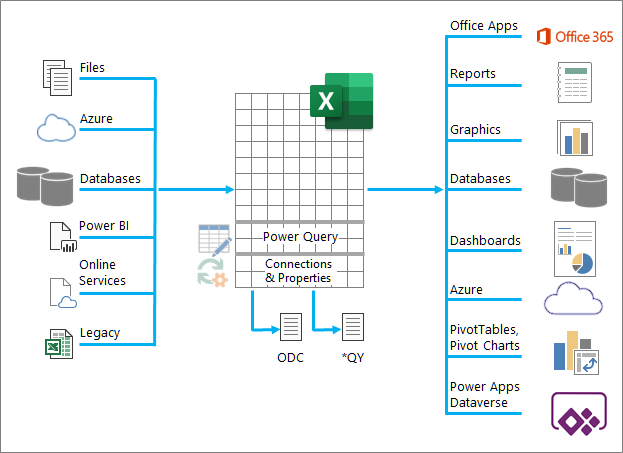
Lūk, galvenās lietas, ko varat darīt, kamēr dati atrodas Excel vilcienu stacija:
-
Importēt Varat importēt datus no daudziem dažādiem ārējiem datu avotiem. Šie datu avoti var būt jūsu datorā, mākonī vai gandrīz visā pasaulē. Papildinformāciju skatiet rakstā Datu importēšana no ārējiem datu avotiem.
-
Power Query Varat izmantot Power Query (iepriekš dēvētu & transformāciju), lai izveidotu vaicājumus, lai formu, transformētu un apvienotu datus dažādos veidos. Varat eksportēt savu darbu kā Power Query veidni, lai definētu datu plūsmas darbību Power Apps. Jūs pat varat izveidot datu tipu saistīto datu tipu papildināšanai. Papildinformāciju skatiet rakstā Palīdzība par Power Query programmai Excel.
-
Drošība Datu konfidencialitāte, akreditācijas dati un autentifikācija vienmēr ir pastāvīga uzmanība. Papildinformāciju skatiet rakstā Datu avotu iestatījumu un atļauju pārvaldība unKonfidencialitātes līmeņu iestatīšana.
-
Atsvaidzināt Importētiem datiem parasti ir nepieciešama atsvaidzināšanas darbība, lai programmā Excel veiktu izmaiņas, piemēram, papildinājumus, atjauninājumus un dzēšanu. Papildinformāciju skatiet rakstā Ārējo datu savienojuma atsvaidzināšana programmā Excel.
-
Savienojumi/rekvizīti Katram ārējam datu avotam ir dažādi savienojumi un ar to saistīta rekvizītu informācija, kam dažreiz atkarībā no apstākļiem ir nepieciešamas izmaiņas. Papildinformāciju skatiet rakstā Ārējo datu diapazonuun to rekvizītu pārvaldība , Savienojumu ar ārējiem datiem izveide,rediģēšana un pārvaldība un Savienojuma rekvizīti.
-
Mantota Joprojām ir pieejamas tradicionālās metodes, piemēram, mantotie importēšanas vedņi un MSQuery. Papildinformāciju skatiet rakstā Datu importēšanas un analīzes opcijas un Microsoft Query izmantošana ārējo datu izgūšanai.
Nākamajās sadaļās sniegta detalizētāku informāciju par to, kas notiek šajā aizņemtajā Excel vilcienu stacijas ainas.
Pastāv savienojuma, vaicājuma un ārējo datu diapazona rekvizīti. Gan savienojuma, gan vaicājuma rekvizīti satur tradicionālo savienojuma informāciju. Dialoglodziņa virsrakstā Savienojuma rekvizīti nozīmē, ka ar to nav saistīts neviens vaicājums, bet vaicājuma rekvizīti nozīmē, ka šādu vaicājumu nav. Ārējo datu diapazona rekvizīti kontrolē datu izkārtojumu un formātu. Visiem datu avotiem ir dialoglodziņš Ārējo datu rekvizīti, bet datu avotiem, kuriem ir saistīti akreditācijas dati un atsvaidzināta informācija, tiek izmantots lielāks dialoglodziņš Ārējā diapazona datu rekvizīti.
Tālāk sniegtā informācija apkopo vissvarīgākos dialoglodziņus, rūtis, komandu ceļus un atbilstošās palīdzības tēmas.
|
Dialoglodziņš vai rūts |
Cilnes un tuneļi |
Galvenā palīdzības tēma |
|---|---|---|
|
Pēdējie avoti Datu > pēdējie avoti |
(Bez cilnēm) Tuneļi savienojuma > navigatora dialoglodziņam |
|
|
Savienojuma rekvizīti
Cilnes Savienojumi> & > Savienojumi datu vaicājum > i (ar peles labo pogu noklikšķiniet uz savienojuma) > Rekvizīti |
Cilne
|
|
|
Vaicājuma rekvizīti
Data> Existing Connections > (right click a connection) > Edit Connection Properties |
Cilne
|
|
|
Vaicājumu & savienojumi Datu > datu & savienojumi |
Cilne Vaicājumi
|
|
|
Esošie savienojumi Datu > esošie savienojumi |
Connections tab |
|
|
Ārējo datu rekvizīti
|
Izmantots cilnē (no dialoglodziņa Savienojuma rekvizīti) Atsvaidzināšanas poga labajā tunelī uz vaicājuma rekvizītiem |
|
|
Savienojuma rekvizītu > cilne Savienojuma > Eksportēt savienojuma failu |
(Bez cilnēm) Dialoglodziņa Fails |
Excel darbgrāmatas dati var būt no divām dažādām atrašanās vietām. Datus var glabāt tieši darbgrāmatā vai tie var tikt glabāti ārējā datu avotā, piemēram, teksta failā, datu bāzē vai tiešsaistes analītiskās apstrādes (Online Analytical Processing – OLAP) kubā. Šis ārējais datu avots ir savienots ar darbgrāmatu, izmantojot datu savienojumu, kas ir informācijas kopa, kas apraksta, kā atrast, pieteikties un piekļūt ārējam datu avotam.
Galvenā priekšrocība, veidojot savienojumu ar ārējiem datiem, ir tā, ka jūs varat periodiski analizēt šos datus, atkārtoti nekopējot datus darbgrāmatā. Šī darbība var būt laikietilpīga un var būt noslīpēta. Pēc savienojuma izveidošanas ar ārējiem datiem var arī automātiski atsvaidzināt (vai atjaunināt) Excel darbgrāmatas no sākotnējā datu avota ikreiz, kad datu avots tiek atjaunināts ar jaunu informāciju.
Savienojuma informācija tiek glabāta darbgrāmatā, un to var glabāt arī savienojuma failā, piemēram, Office datu savienojuma (ODC) failā (.odc) vai datu avota nosaukuma failā (.dsn).
Lai programmā Excel ienestu ārējus datus, ir nepieciešama piekļuve datiem. Ja ārējais datu avots, kuram vēlaties piekļūt, nav jūsu lokālajā datorā, iespējams, būs jāsazinās ar datu bāzes administratoru, lai iegūtu paroli, lietotāja atļaujas vai citu savienojuma informāciju. Ja datu avots ir datu bāze, pārliecinieties, vai datu bāze nav atvērta ekskluzīvā režīmā. Ja datu avots ir teksta fails vai izklājlapa, pārliecinieties, vai cits lietotājs to nav atvēris ekskluzīvai piekļuvei.
Daudziem datu avotiem ir nepieciešams arī ODBC draiveris vai OLE DB nodrošinātājs, lai koordinētu datu plūsmu starp Excel, savienojuma failu un datu avotu.
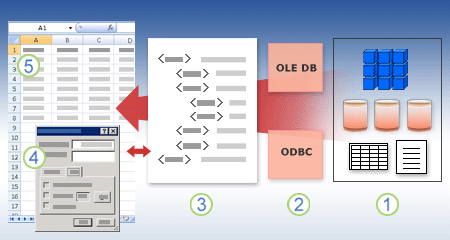
Tālāk redzamajā shēmā ir apkopoti galvenie punkti par datu savienojumiem.
1. Ir vairāki datu avoti, ar kuriem varat izveidot savienojumu: analīzes pakalpojumi, SQL Server, Microsoft Access, citas OLAP un relāciju datu bāzes, izklājlapas un teksta faili.
2. Daudziem datu avotiem ir saistīts ODBC draiveris vai OLE DB nodrošinātājs.
3. Savienojuma fails definē visu informāciju, kas nepieciešama, lai piekļūtu datiem un izgūtu tos no datu avota.
4. Savienojuma informācija tiek kopēta no savienojuma faila uz darbgrāmatu, un savienojuma informāciju var viegli rediģēt.
5. Dati tiek kopēti darbgrāmatā, lai tos varētu izmantot tāpat kā datus, kas tiek glabāti tieši darbgrāmatā.
Lai atrastu savienojuma failus, izmantojiet dialoglodziņu Esošie savienojumi. (Atlasiet Dati > Esošie savienojumi.) Izmantojot šo dialoglodziņu, var redzēt šādus savienojumu tipus:
-
Savienojumi darbgrāmatā
Šajā sarakstā tiek parādīti visi pašreizējie darbgrāmatas savienojumi. Saraksts tiek izveidots no jau definētiem savienojumiem, kurus izveidojāt, izmantojot datu savienojuma vedņa dialoglodziņu Datu avota atlase, vai no savienojumiem, kurus iepriekš izvēlējāties kā savienojumu no šī dialoglodziņa.
-
Savienojuma faili datorā
Šis saraksts tiek izveidots no mapes Mani datu avoti, kas parasti tiek glabāta mapē Dokumenti.
-
Savienojuma faili tīklā
Šo sarakstu var izveidot no mapju kopas jūsu lokālajā tīklā, kur atrašanās vietu var izvietot tīklā Microsoft Office grupas politiku izvietošanas ietvaros, vai SharePoint bibliotēkā.
Varat arī izmantot Excel kā savienojuma failu redaktoru, lai izveidotu un rediģētu savienojumus ar ārējiem datu avotiem, kas saglabāti darbgrāmatā vai savienojuma failā. Ja neatrodat izvēlēto savienojumu, varat izveidot savienojumu, noklikšķinot uz Pārlūkot vairāk, lai atvērtu dialoglodziņu Datu avota atlase, un pēc tam noklikšķinot uz Jauns avots, lai startētu Datu savienojuma vedni.
Pēc savienojuma izveides varat izmantot dialoglodziņu Savienojuma rekvizīti (Datu > vaicājumu atlase & savienojumi >savienojumi > (ar peles labo pogu noklikšķiniet uz savienojuma) > rekvizīti), lai kontrolētu dažādus iestatījumus savienojumiem ar ārējiem datu avotiem un izmantotu, atkārtoti izmantotu vai pārslēgtu savienojuma failus.
Piezīme Dažreiz dialoglodziņa Savienojuma rekvizīti nosaukums ir dialoglodziņš Vaicājuma rekvizīti, ja ir programmā Power Query izveidots vaicājums (iepriekš dēvēts par "Iegūt & transformāciju") ar to.
Ja savienojuma failu izmantojat, lai izveidotu savienojumu ar datu avotu, Excel kopē savienojuma informāciju no savienojuma faila uz Excel darbgrāmatu. Veicot izmaiņas, izmantojot dialoglodziņu Savienojuma rekvizīti, jūs rediģējat pašreizējā Excel darbgrāmatā saglabāto datu savienojuma informāciju, nevis sākotnējo datu savienojuma failu, kas, iespējams, tika izmantots savienojuma izveidošanai (norādīts ar faila nosaukumu, kas redzams rekvizīta Savienojuma fails cilnē Definīcija). Pēc savienojuma informācijas rediģēšanas (izņemot rekvizītus Savienojuma nosaukums un Savienojuma apraksts) saite uz savienojuma failu tiek noņemta un rekvizīts Savienojuma fails tiek notīrīts.
Lai nodrošinātu, ka savienojuma fails vienmēr tiek izmantots datu avota atsvaidzināšanas laikā, noklikšķiniet uz Vienmēr mēģināt izmantot šo failu, lai atsvaidzinātu šos datus cilnē Definīcija. Atzīmējot šo izvēles rūtiņu, tiek nodrošināts, ka savienojuma faila atjauninājumus vienmēr izmantos visas darbgrāmatas, kas izmanto šo savienojuma failu, kam jābūt iestatītam arī šim rekvizītam.
Izmantojot dialoglodziņu Savienojumi, varat viegli pārvaldīt šos savienojumus, tostarp tos izveidot, rediģēt un izdzēst (datu> vaicājumu atlase & savienojumi > savienojumi > (ar peles labo pogu noklikšķiniet uz savienojuma) > rekvizīti.) Varat izmantot šo dialoglodziņu, lai rīkojieties šādi:
-
Izveidojiet, rediģējiet, atsvaidziniet un dzēsiet savienojumus, kas tiek lietoti darbgrāmatā.
-
Pārbaudiet ārējo datu avotu. Varat to darīt, ja savienojumu ir definējis cits lietotājs.
-
Parādīt, kur katrā savienojumā tiek izmantots pašreizējā darbgrāmatā.
-
Diagnosticēt kļūdas ziņojumu par savienojumiem ar ārējiem datiem.
-
Novirziet savienojumu ar citu serveri vai datu avotu vai aizstājiet savienojuma failu esošam savienojumam.
-
Atvieglojiet savienojuma failu izveidi un koplietošanu ar lietotājiem.
Savienojuma faili ir īpaši noderīgi, lai konsekventi koplietotu savienojumus, padarot savienojumus vieglāk atklājamus, palīdzot uzlabot savienojumu drošību un palīdzot datu avotu administrēšanu. Labākais veids, kā koplietot savienojuma failus, ir ievietot tos drošā un uzticamā atrašanās vietā, piemēram, tīkla mapē vai SharePoint bibliotēkā, kur lietotāji var lasīt failu, bet tikai norādītos lietotājus var modificēt failu. Papildinformāciju skatiet rakstā Datu koplietošana, izmantojot ODC.
ODC failu izmantošana
Varat izveidot Office datu savienojuma (ODC) failus (.odc), izveidojot savienojumu ar ārējiem datiem, izmantojot dialoglodziņu Datu avota atlase vai izmantojot datu savienojuma vedni, lai izveidotu savienojumu ar jauniem datu avotiem. ODC fails izmanto pielāgotus HTML un XML tagus, lai glabātu savienojuma informāciju. Varat vienkārši skatīt vai rediģēt faila saturu programmā Excel.
Varat koplietot savienojuma failus ar citām personām, lai piešķirtu tiem to pašu piekļuvi ārējam datu avotam. Citiem lietotājiem nav jāiestata datu avots, lai atvērtu savienojuma failu, bet var būt nepieciešams instalēt ODBC draiveri vai OLE DB nodrošinātāju, kas nepieciešams, lai piekļūtu ārējiem datiem savā datorā.
ODC faili ir ieteicamā metode, lai izveidotu savienojumu ar datiem un koplietotu datus. Varat viegli konvertēt citus tradicionālos savienojuma failus (DSN, UDL un vaicājumu failus) par ODC failu, atverot savienojuma failu un pēc tam dialoglodziņa Savienojuma rekvizīti cilnē Definīcija noklikšķinot uz pogas Eksportēt savienojuma failu.
Vaicājumu failu izmantošana
Vaicājumu faili ir teksta faili, kas satur datu avota informāciju, tostarp servera nosaukums, kurā atrodas dati, un savienojuma informācija, ko nosauksit, kad izveidojat datu avotu. Vaicājumu faili ir tradicionāls veids, kā koplietot vaicājumus ar citiem Programmas Excel lietotājiem.
.dqy vaicājumu failu izmantošana Varat izmantot Microsoft Query, lai saglabātu .dqy failus, kuros ir vaicājumi datiem no relāciju datu bāzēm vai teksta failiem. Atverot šos failus lietojumprogrammā Microsoft Query, varat skatīt vaicājuma atgrieztos datus un modificēt vaicājumu, lai izgūtu dažādus rezultātus. Jūs varat saglabāt .dqy failu jebkuram vaicājumam, ko veidojat, izmantojot vaicājumu vedni vai tieši programmā Microsoft Query.
.oqy vaicājumu failu izmantošana Varat saglabāt .oqy failus, lai izveidotu savienojumu ar datiem OLAP datu bāzē, vai nu serverī, vai formā bezsaistes kuba fails (.cub). Kad programmā Microsoft Query izmantojat vairākdimensiju savienojuma vedni, lai izveidotu datu avotu OLAP datu bāzei vai kubam, automātiski tiek izveidots .oqy fails. Tā kā OLAP datu bāzes nav sakārtotas ierakstos vai tabulās, jūs nevarat izveidot vaicājumus vai .dqy failus, lai piekļūtu šīm datu bāzēm.
.rqy vaicājumu failu izmantošana Programma Excel var atvērt vaicājumu failus .rqy formātā, lai atbalstītu OLE DB datu avota draiverus, kas izmanto šo formātu. Papildinformāciju skatiet draivera dokumentācijā.
.qry vaicājumu failu izmantošana Microsoft Query var atvērt un saglabāt vaicājumu failus .qry formātā izmantošanai ar vecākām Microsoft Query versijām, kas nevar atvērt .dqy failus. Ja jums ir vaicājuma fails .qry formātā, kuru vēlaties izmantot programmā Excel, atveriet failu programmā Microsoft Query un pēc tam saglabājiet kā .dqy failu. Informāciju par .dqy failu saglabāšanu skatiet Microsoft Query palīdzībā.
.iqy tīmekļa vaicājumu failu izmantošana Programma Excel var atvērt .iqy tīmekļa vaicājumu failus, lai izgūtu datus no tīmekļa. Papildinformāciju skatiet rakstā Eksportēšana uz programmu Excel no SharePoint.
Ārējs datu diapazons (tiek dēvēts arī par vaicājuma tabulu) ir definēts nosaukums vai tabulas nosaukums, kas definē darblapā ienesīs datu atrašanās vietu. Izveidojot savienojumu ar ārējiem datiem, programma Excel automātiski izveido ārēju datu diapazonu. Vienīgais izņēmums ir PivotTable atskaite, kas savienota ar datu avotu, kurš neizveidojiet ārēju datu diapazonu. Programmā Excel varat formatēt un izkārtot ārējo datu diapazonu vai izmantot to aprēķinos tāpat kā ar citiem datiem.
Programma Excel automātiski nosauks ārējo datu diapazonu, kā norādīts tālāk.
-
Ārējo datu diapazoniem no Office datu savienojuma (ODC) failiem tiek piešķirts tāds pats nosaukums kā faila nosaukumam.
-
Ārējo datu diapazonu no datu bāzēm nosaukumi tiek nosaukti ar vaicājuma nosaukumu. Pēc Query_from_avots ir tā datu avota nosaukums, kuru izmantojāt, veidojot vaicājumu.
-
Ārējo datu diapazoni no teksta failiem tiek nosaukti ar teksta faila nosaukumu.
-
Ārējo datu diapazoni no tīmekļa vaicājumiem tiek nosaukti ar tās tīmekļa lapas nosaukumu, no kuras dati ir izgūti.
Ja darblapā ir vairāki ārēji datu diapazoni no viena avota, diapazoni tiek numurēti. Piemēram, Mans teksts, MyText_1, MyText_2 utt.
Ārējam datu diapazonam ir papildu rekvizīti (kurus nedrīkst sajaukt ar savienojuma rekvizītiem), ko var izmantot datu kontrolei, piemēram, šūnu formatējuma un kolonnas platuma saglabāšana. Šos ārējo datu diapazona rekvizītus var mainīt, cilnes Dati grupā Savienojumi noklikšķinot uz Rekvizīti un pēc tam veicot izmaiņas dialoglodziņos Ārējo datu diapazona rekvizīti vai Ārējo datu rekvizīti.
|
|
|
Ir vairāki datu objekti (piemēram, ārējs datu diapazons un rakurstabulas atskaite), ko var izmantot, lai izveidotu savienojumu ar dažādiem datu avotiem. Tomēr datu avota tips, ar kuru var izveidot savienojumu, atšķiras katram datu objektam.
Excel pakalpojumos varat izmantot un atsvaidzināt savienotos datus. Tāpat kā jebkuram ārējam datu avotam, iespējams, būs jāautentificē jūsu piekļuve. Papildinformāciju skatiet rakstā Ārējo datu savienojuma atsvaidzināšana programmā Excel. Fvai papildinformāciju par akreditācijas datiem skatiet rakstā Excel pakalpojumu autentifikācijas iestatījumi.
Šajā tabulā ir apkopoti tie datu avoti, kas tiek atbalstīti katram datu objektam programmā Excel.
|
Excel |
Izveido |
OLE |
ODBC |
Teksts |
HTML |
XML |
SharePoint |
|
|
Teksta importēšanas vednis |
Jā |
Nē |
Nē |
Jā |
Nē |
Nē |
Nē |
|
|
PivotTable atskaite |
Nē |
Jā |
Jā |
Jā |
Nē |
Nē |
Jā |
|
|
PivotTable atskaite |
Nē |
Jā |
Nē |
Nē |
Nē |
Nē |
Nē |
|
|
Excel tabula |
Jā |
Jā |
Jā |
Nē |
Nē |
Jā |
Jā |
|
|
XML karte |
Jā |
Nē |
Nē |
Nē |
Nē |
Jā |
Nē |
|
|
Tīmekļa vaicājums |
Jā |
Nē |
Nē |
Nē |
Jā |
Jā |
Nē |
|
|
Datu savienojuma izveides vednis |
Jā |
Jā |
Jā |
Jā |
Jā |
Jā |
Jā |
|
|
Microsoft Query |
Jā |
Nē |
Jā |
Jā |
Nē |
Nē |
Nē |
|
Piezīme.: Šie faili, teksta fails, kas importēts, izmantojot teksta importēšanas vedni, XML fails, kas importēts, izmantojot XML karti, un HTML vai XML fails, kas importēts, izmantojot tīmekļa vaicājumu, neizmanto ODBC draiveri vai OLE DB nodrošinātāju, lai izveidotu savienojumu ar datu avotu.
Excel pakalpojumu risinājums Excel tabulām un nosauktiem diapazoniem
Ja vēlaties Excel darbgrāmatu parādīt Excel pakalpojumos, varat izveidot savienojumu ar datiem un tos atsvaidzināt, taču ir jāizmanto rakurstabulas atskaite. Excel pakalpojumi neatbalsta ārējo datu diapazonus, kas nozīmē, ka Excel pakalpojumi neatbalsta Excel tabulu, kas savienota ar datu avotu, tīmekļa vaicājumu, XML karti vai Microsoft Query.
Tomēr šo ierobežojumu var apiet, izmantojot rakurstabulu, lai izveidotu savienojumu ar datu avotu, un pēc tam noformējiet un izkārtojiet rakurstabulu kā divdimensiju tabulu bez līmeņiem, grupām vai starpsummām, lai būtu redzamas visas nepieciešamās rindu un kolonnu vērtības.
Aiziesim datu bāzes atmiņas celiņu.
Par MDAC, OLE DB un OBC
Vispirms atvainojamies par visiem akronīmiem. Microsoft datu piekļuves komponenti (MDAC) 2.8 ir iekļauti sistēmā Microsoft Windows. Izmantojot MDAC, varat izveidot savienojumu un izmantot datus no dažādiem relāciju un nerelāciju datu avotiem. Varat izveidot savienojumu ar daudziem dažādiem datu avotiem, izmantojot atvērto datu bāzu savienojamības (Open Database Connectivity — ODBC) draiverus vai OLE DB nodrošinātājus, kurus ir iebūvētas un nosūtītas korporācija Microsoft vai izstrādā dažādas trešo pušu izstrādātās. Instalējot Microsoft Office, datorā tiek pievienoti papildu ODBC draiveri un OLE DB nodrošinātāji.
Lai skatītu datorā instalēto OLE DB nodrošinātāju pilnu sarakstu, atveriet datu saites rekvizītu dialoglodziņu no datu saites faila un pēc tam noklikšķiniet uz cilnes Nodrošinātājs.
Lai skatītu pilnu odbc nodrošinātāju sarakstu, kas instalēti jūsu datorā, atveriet ODBC datu bāzes administratora dialoglodziņu un pēc tam noklikšķiniet uz cilnes Draiveri.
ODBC draiverus un OLE DB nodrošinātājus no citiem ražotājiem var izmantot arī, lai iegūtu informāciju no avotiem, kas nav Microsoft datu avoti, tostarp no citiem ODBC un OLE DB datu bāzu tipiem. Lai iegūtu informāciju par šo ODBC draiveru vai OLE DB nodrošinātāju instalēšanu, skatiet datu bāzes dokumentāciju vai sazinieties ar datu bāzes piegādātāju.
ODBC izmantošana savienojuma izveidei ar datu avotiem
ODBC arhitektūrā lietojumprogramma (piemēram, Excel) izveido savienojumu ar ODBC draiveru pārvaldnieku, kas savukārt izmanto noteiktu ODBC draiveri (piemēram, Microsoft SQL ODBC draiveri), lai izveidotu savienojumu ar datu avotu (piemēram, Microsoft SQL Server datu bāzi).
Lai izveidotu savienojumu ar ODBC datu avotiem, rīkojieties šādi:
-
Pārliecinieties, vai datorā, kurā ir datu avots, ir instalēts atbilstošais ODBC draiveris.
-
Definējiet datu avota nosaukumu (DSN), izmantojot ODBC datu avota administratoru savienojuma informācijas glabāšanai reģistrā vai DSN failā, vai savienojuma virkni Microsoft Visual Basic kodā, lai nodotu savienojuma informāciju tieši ODBC draiveru pārvaldniekam.
Lai definētu datu avotu, operētājsistēmā Windows noklikšķiniet uz pogas Sākt un pēc tam uz Vadības panelis. Noklikšķiniet uz Sistēma un uzturēšanaun pēc tam noklikšķiniet uz Administratīvie rīki. Noklikšķiniet uz Veiktspēja un uzturēšana,noklikšķiniet uz Administratīvie rīki. un pēc tam noklikšķiniet uz Datu avoti (ODBC). Lai iegūtu papildinformāciju par dažādām opcijām, noklikšķiniet uz pogas Palīdzība katrā dialoglodziņā.
Datora datu avoti
Datora datu avoti glabā savienojuma informāciju konkrēta datora reģistrā ar lietotāja definētu nosaukumu. Datora datu avotus var izmantot tikai datorā, kurā tie ir definēti. Pastāv divu veidu datora datu avoti — lietotāju un sistēmas datu avoti. Lietotāja datu avotus var izmantot tikai pašreizējais lietotājs, un tie ir redzami tikai lietotājam. Sistēmas datu avotus var izmantot visi lietotāji datorā, un tie ir redzami visiem datora lietotājiem.
Datora datu avots ir īpaši noderīgs, ja vēlaties nodrošināt papildu drošību, jo tas palīdz nodrošināt, ka datora datu avotu var skatīt tikai pieteikušies lietotāji, un attālu lietotāju nevar kopēt datora datu avotu citā datorā.
Failu datu avoti
Failu datu avoti (dēvēti arī par DSN failiem) glabā savienojuma informāciju teksta failā, nevis reģistrā, un parasti ir elastīgāk izmantojami nekā datora datu avoti. Piemēram, varat kopēt failu datu avotu jebkurā datorā ar pareizo ODBC draiveri, lai jūsu programma varētu paļauties uz nemainīgu un precīzu savienojuma informāciju visos datoros, ko tā izmanto. Vai arī varat ievietot failu datu avotu vienā serverī, koplietot to daudzos tīkla datoros un vienkārši uzturēt savienojuma informāciju vienuviet.
Failu datu avots var būt arī nekoplietojams. Nekoplietojams failu datu avots atrodas vienā datorā un norāda uz datora datu avotu. Varat izmantot nekoplietojamos failu datu avotus, lai piekļūtu esošiem datora datu avotiem failu datu avotos.
OLE DB izmantošana savienojuma izveidei ar datu avotiem
OLE DB arhitektūrā lietojumprogramma, kas piekļūst datiem, tiek dēvēta par datu patērētāju (piemēram, Excel), un programma, kas nodrošina vietējo piekļuvi datiem, tiek dēvēta par datu bāzes nodrošinātāju (piemēram, Microsoft OLE DB nodrošinātāju serverim SQL Server).
Universālā datu saites failā (.udl) ir savienojuma informācija, ko datu patērētājus izmanto, lai piekļūtu datu avotam no šī datu avota OLE DB nodrošinātāja. Savienojuma informāciju varat izveidot, veicot kādu no šīm darbībām:
-
Datu savienojuma vednī izmantojiet dialoglodziņu Datu saišu rekvizīti, lai definētu datu saiti OLE DB nodrošinātājam.
-
Izveidojiet tukšu teksta failu ar .udl faila nosaukuma paplašinājumu un pēc tam rediģējiet failu, kurā tiek parādīts dialoglodziņš Datu saites rekvizīti.